CARA MENGGUNAKAN MSI MYSTIC LIGHT
Step 1
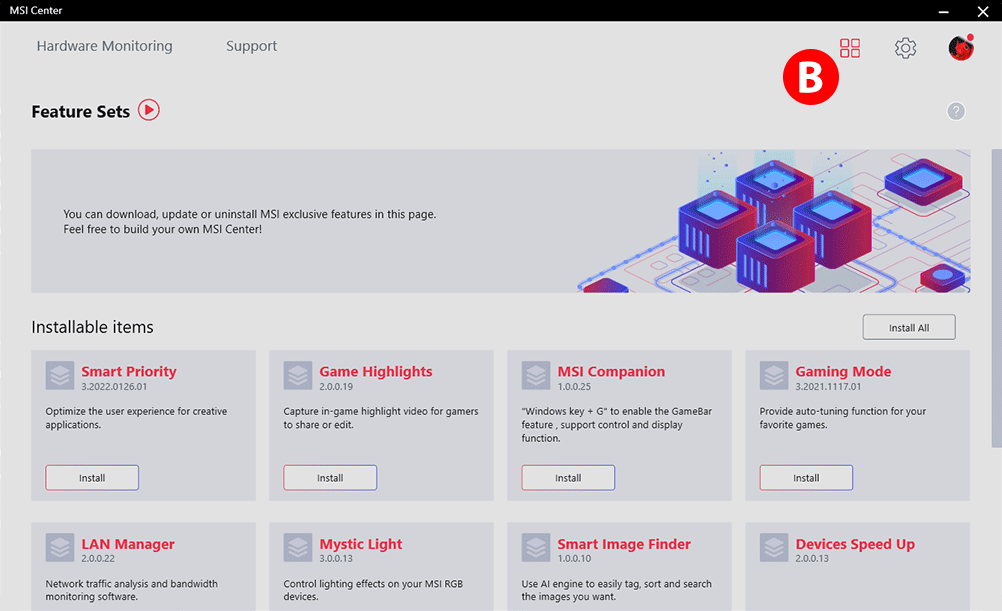
LANGKAH 1: DOWNLOAD
- ADownload Software MSI Center DI SINI,atau dari Tab Support pada halaman produk MSI. Instal dan reboot sistem Anda.
- BBuka MSI Center. Klik “
 ” di sisi kanan atas untuk mengaktifkan Feature Set.
” di sisi kanan atas untuk mengaktifkan Feature Set. - CKlik tab Features Sets dan temukan item "Mystic Light".
- DKlik ikon "Install" Mystic light untuk mengatur Mystic light di tempatnya.
Step 2
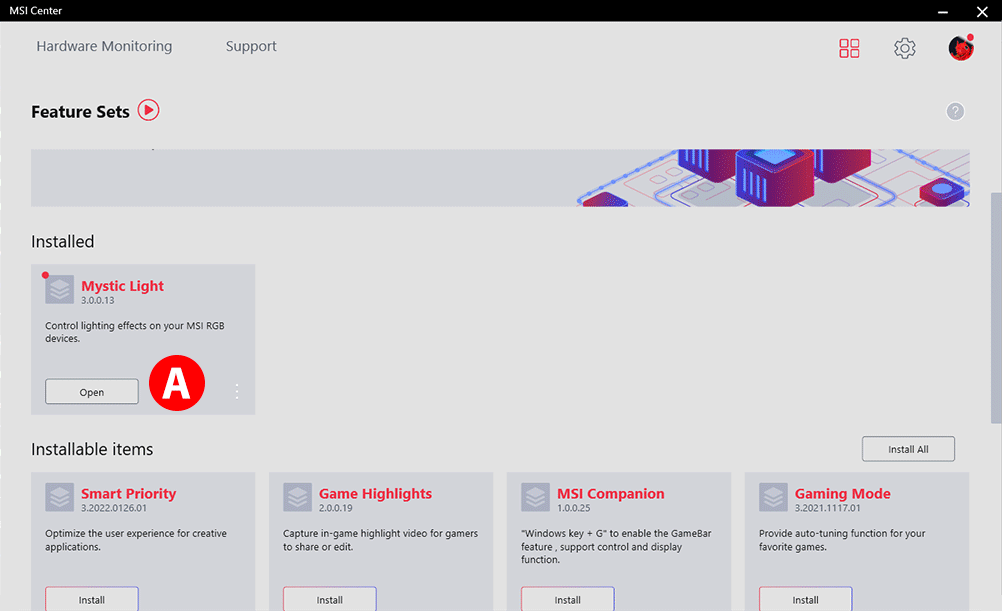
LANGKAH 2: DETECT
- ABuka Mystic Light di bagian "Installed" untuk masuk ke utilitas.
- BDaftar produk auto-detected akan ditampilkan di bagian atas panel kontrol.
Step 3
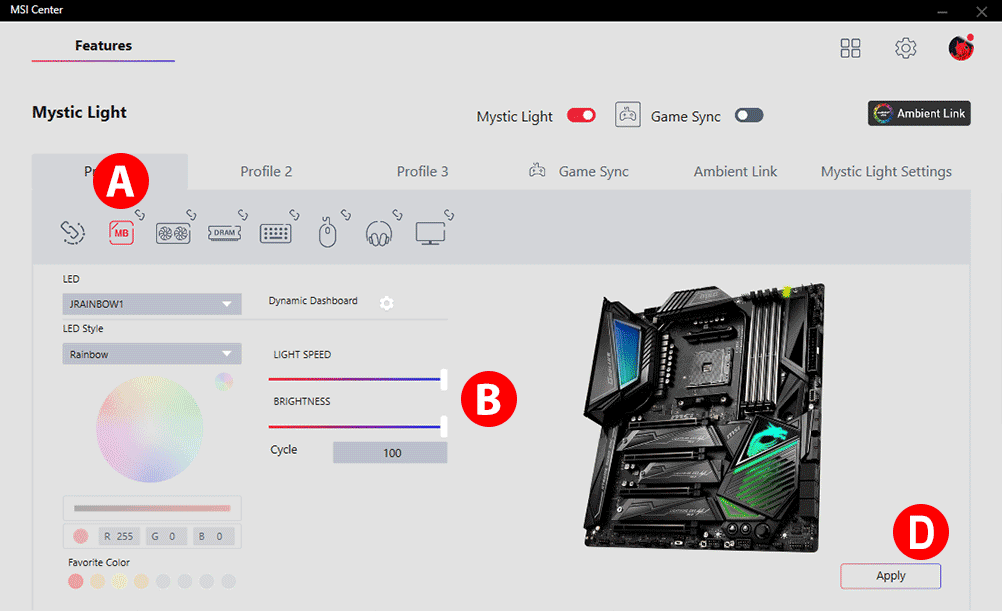
LANGKAH 3: CUSTOMIZE
- AKlik ikon produk di bagian atas untuk mengubah cahaya LED RGB pada masing-masing produk.
- BPilih gaya, warna, efek, kecepatan cahaya, atau kecerahan LED yang Anda inginkan, dan klik tombol "Apply" untuk menyimpan preferensi Anda.
- CRGB PC Lighting Sync: klik ikon rantai besar di sudut kiri atas, Anda dapat menyinkronkan efek RGB LED light ke semua produk. Efek cahaya masih dapat disesuaikan seperti langkah sebelumnya.
- DAnda juga dapat mengubah pengaturan untuk satu produk. Untuk melakukannya, klik ikon rantai merah di bawah ikon produk dan ubah warna rantai menjadi abu-abu. Ikon rantai putus akan menunjukkan bahwa produk tidak tersinkronisasi.
Informasi lebih lanjut tentang instalasi software Mystic Light atau Dragon Center, silakan download manualnya DI SINI.
FAQ
Apa yang dimaksud dengan Mystic Light Sync?
Software MYSTIC LIGHT adalah aplikasi, yang dapat diunduh oleh pengguna dari situs web MSI atau melalui Dragon Center (Lihat halaman unduhan pada produk Anda), yang memungkinkan Anda mengontrol efek lighting LED RGB untuk produk MSI & mitra.
Apa yang dimaksud dengan Mystic Light Sync?
Apa yang dimaksud dengan Mystic Light Extension?
Mystic Light Extension adalah fitur software Mystic Light yang memungkinkan pengguna mengontrol warna dan efek produk mitra seperti Strip LED RGB, Kipas PC RGB, atau Casing PC RGB melalui header pin JRGB/JRainbow/JCorsair internal.
- JRGB (4-Pin / PIN-definition: 12V/G/R/B): Header pin JRGB memberikan power supply hingga 3 A (12 V) untuk solusi LED RGB 5050 berangkaian seri yang menampilkan satu warna.
- JRAINBOW (3-Pin / PIN-definition: 5V/D/-/G): Header pin JRainbow memberikan power supply hingga 3 A (5 V) untuk solusi LED RGB WS2812 (ARGB) berangkaian paralel yang menampilkan warna pelangi.
- JCORSAIR (3-Pin / PIN-definition: 5V/D/G): Header pin JCorsair memberikan power supply hingga 3 A (5 V) untuk perangkat CORSAIR yang kompatibel dengan software Mystic Light.
Apa itu Portal X?
Portal X adalah interface yang baru dikembangkan yang memungkinkan pengguna untuk mengonfigurasi produk MSI dengan cepat dan mudah melalui platform berbasis web. Saat ini, Portal X mendukung kontrol lighting untuk motherboard MSI, kartu grafis MSI, dan sebagian besar modul memori. (Jika Anda menggunakan MSI Center secara bersamaan, kami menyarankan Anda untuk memperbarui MSI Center ke versi 2.0.61.0 atau versi yang lebih baru untuk pengalaman yang lebih baik.)
Apa yang dimaksud dengan motherboard RGB?
Motherboard yang dilengkapi LED RGB dan header pin Mystic Light Extension internal, serta dapat menampilkan beberapa warna dan efek.
Apa itu Voicemod Sync?
Voicemod Sync adalah fitur baru dari MSI Mystic Light yang memungkinkan Anda mengontrol lighting RGB dan fungsi Voicemod langsung di dalam interface MSI Center. Streamer juga dapat menyinkronkan efek lighting RGB yang berbeda untuk setiap efek suara.
Kipas RGB apa saja yang dapat berfungsi dengan MSI Mystic Light?
Periksa Produk yang Kompatibel di situs web ini dan pilih model kompatibel yang Anda inginkan.
Bagaimana cara mendeteksi komponen PC saya yang ditampilkan di Software Mystic Light?
Pertama-tama, pastikan Anda menggunakan produk yang bersertifikasi MSI dan menyambungkan produk tersebut ke motherboard RGB MSI. Setelah itu, komponen akan ditampilkan di tab ikon perangkat pada software tersebut secara otomatis. Jika tidak, ikuti langkah-langkah seperti di bawah ini:
- Pastikan perangkat tersambung dengan benar ke sistem Anda. Putuskan sambungan, lalu sambungkan kembali jika diperlukan.
- Jika langkah 1 tidak berhasil, tutup dan restart software Mystic Light.
- Jika langkah di atas tidak berhasil, restart sistem Anda, lalu restart software Mystic Light.
Model mana yang mendukung Ambient Link?
Primary Model:
- GAMING Laptop:
Titan GT77 series, Stealth GS77/ GS66 series, Raider GE77/ 67 series, Vector GP77/ 67 series. (or newer). - GAMING Motherboard:
GAMING Motherboard: Intel 600 Series / 700 Series / 800 Series motherboards - If the model supports Mystic Light then it supports Ambient Link.
AMD 700 Series / 800 Series motherboards - If the model supports Mystic Light then it supports Ambient Link.
Other Intel Motherboard and AMD AM4 Motherboard- Gaming motherboard which supports Mystic light and has a WiFi modem built in will support Ambient link. - GAMING Desktop:
Support MSI Desktop/All-in-One PCs models:
- Gaming Series Desktops with Intel 11th gen CPU or newer.
- Creator Series Desktops with Intel 11th gen CPU or newer.
- PRO Series Desktops with Intel 11th gen CPU or newer.
- Modern Series All-in-One PCs with Intel 11th gen CPU or newer.
Paired Model:
- GAMING Graphics Card: GAMING Graphics Card: If the model supports Mystic Light then it supports Ambient Link.
- GAMING Monitor: The gaming monitor which supports Mystic light will support Ambient link.
-
Peripherals:
KeyboardVIGOR GK80 SILVER
VIGOR GK80 RED
VIGOR GK71 SONIC - RED SWITCHES
VIGOR GK71 SONIC - RED SWITCHES
VIGOR GK70 SILVER
VIGOR GK70 RED
VIGOR GK60
VIGPR GK50 ELITE BOX WHITE
VIGPR GK50 ELITE KAILH BLUE
VIGOR GK50 ELITE TKL BOX WHITE
VIGOR GK50 ELITE TKL KAILH RED
VIGOR GK50 ELITE TKL KAILH BLUE
VIGOR GK50 LOW PROFILE TKL
VIGOR GK50 LOW PROFILE
VIGOR GK41 DUSK
VIGOR GK41
VIGOR GK40
VIGOR GK30
VIGOR GK30 WHITE
VIGOR GK30 COMBO
VIGOR GK30 COMBO WHITE
MouseCLUTCH GM70
CLUTCH GM60
CLUTCH GM51 LIGHTWEIGHT WIRELESS
CLUTCH GM51 LIGHTWEIGHT
CLUTCH GM50
CLUTCH GM41 LIGHTWEIGHT WIRELESS
CLUTCH GM41 LIGHTWEIGHT V2
CLUTCH GM41 LIGHTWEIGHT
CLUTCH GM31 LIGHTWEIGHT WIRELESS
CLUTCH GM31 LIGHTWEIGHT
CLUTCH GM30
CLUTCH GM20 ELITE
CLUTCH GM11
CLUTCH GM11 WHITE
HeadsetIMMERSE GH70
IMMERSE GH50
Dapatkah saya menyinkronkan RGB lightning dari Ambient Devices seperti Nanoleaf light panels dan Philips Hue bersama-sama dengan perangkat MSI?
Ya, MSI telah menciptakan 9 exclusive preset lighting effects di tab "Ambient Mode" dari MSI Mystic Light, Anda dapat mengakses default light effects tanpa pengaturan tambahan lainnya.
Dikarenakan efek eksklusif MSI tersebut telah disetel sebelumnya, jika Anda ingin melakukan customize set up pada Ambient Device, silakan cek di MSI Center App.
Bagaimana cara mensinkronisasi Corsair DRAM, Pendingin CPU, atau komponen dan periferal lainnya dengan Motherboard MSI?
Sambungkan semua perangkat Corsair ke konektor yang tepat (yakni, Slot DRAM ke DIMM, Kipas ke pin JCorsair atau header USB), lalu kontrol semuanya melalui software Mystic Light.
Perlu diketahui bahwa konflik dapat terjadi antara software Mystic Light dan software kontrol lighting lainnya.
Pastikan software lain telah ditutup atau dihapus instalannya.
Perlu diketahui bahwa konflik dapat terjadi antara software Mystic Light dan software kontrol lighting lainnya.
Pastikan software lain telah ditutup atau dihapus instalannya.
Produk MSI apa yang mendukung Voicemod Sync?
Semua produk MSI yang mendukung Mystic Light juga mendukung Voicemod Sync.
*Notebook tidak mendukung fitur Voicemod Sync.
Cara menonaktifkan Mystic Light
Alihkan semua komponen atau periferal yang terdeteksi ke mode sinkronisasi, lalu pilih efek lighting “TIDAK AKTIF”.
Cara update MSI Mystic Light
Anda dapat memindai/update software Mystic Light melalui software Mystic Light via MSI Center software
(Lihat panduan software untuk informasi selengkapnya tentang prosedur).
(Lihat panduan software untuk informasi selengkapnya tentang prosedur).
Apakah ada solusi lain untuk mengontrol lampu RGB tanpa membuka MSI Center?
Coba MSI Portal X — platform kontrol lighting berbasis web terbaru yang memungkinkan Anda mengatur warna dan efek langsung melalui browser Anda (pelajari lebih lanjut)
Apa perbedaan antara Mystic Light dan Portal X?
Berikut adalah tabel perbandingan untuk membantu Anda dengan cepat memahami perbedaan antara Portal X dan Mystic Light Utility di MSI Center, serta menentukan mana yang lebih sesuai untuk Anda.
Portal X
Mystic Light
Fitur
- Browser interface
- Low system load
- Limited lighting control – mendukung motherboard, kartu grafis, dan modul memori MSI
- Setelah instalasi awal, tidak diperlukan update tambahan — selalu menjalankan versi terbaru secara online.
- Aplikasi
- Waktu loading tergantung pada berapa banyak utilitas yang berjalan secara bersamaan.
- Full lighting control – mendukung semua produk MSI dan perangkat mitra pihak ketiga
- Sinkronisasi pencahayaan dengan software pihak ketiga, seperti Ambient Link dan Voicemod
- Diperlukan unduhan dan update berkala untuk meningkatkan kompatibilitas.
Target group
- Direkomendasikan untuk pengguna yang menginginkan cara cepat dan mudah dalam mengontrol efek pencahayaan dan warna.
- Direkomendasikan untuk pengguna yang memiliki beberapa perangkat dan komponen pencahayaan dalam rakitan PC serta menikmati melakukan penyesuaian efek pencahayaan secara detail.
Cara memasang strip LED RGB pada PC
Langkah-langkah:
- Periksa jenis strip LED RGB dan temukan header pin yang cocok di Motherboard MSI. Catatan: Terdapat 3 jenis header pin pada Motherboard MSI.
- A JRGB (4-Pin): Header male JRGB digunakan untuk strip LED RGB 5050 berangkaian seri yang menampilkan satu warna.
- B JRAINBOW (3-Pin): Header male JRainbow digunakan untuk LED RGB WS2812 (ARGB) berangkaian paralel yang menampilkan warna pelangi.
- C JCORSAIR (3-Pin): Header male JCorsair digunakan untuk software Mystic Light yang kompatibel dengan perangkat CORSAIR.
- Sambungkan header Strip LED RGB ke header LED RGB yang cocok di motherboard. Anda juga dapat menambah panjang strip LED dengan menyambungkan strip LED lain dengan konektor untuk mendekorasi PC gaming RGB atau membiarkannya sesuai dengan keinginan Anda.
- Gunakan software MSI Mystic Light untuk mengontrol lighting.
Bagaimana cara mengubah lighting strip LED RGB?
Buka tab ikon Motherboard di software Mystic Light dan temukan pilihan header pin yang cocok, lalu sesuaikan lighting seperti yang Anda inginkan.
Bagaimana cara mensinkronisasi semua lighting dari komputer saya di Mystic Light?
Klik ikon rantai di bagian kanan atas untuk mengalihkan semua perangkat yang terdeteksi ke mode sinkronisasi (Jika perangkat dipilih dengan benar, ikon rantai di bawah masing-masing perangkat akan ditampilkan dalam warna merah). Setelah itu, pilih warna atau efek seperti yang Anda inginkan.
Bagaimana cara mengontrol intensitas dan tingkat kecerahan lighting di Mystic Light?
Jika komponen atau periferal mendukung fitur penyesuaian tingkat kecerahan dan kecepatan lighting, buka ikon komponen atau periferal, lalu temukan panel tingkat kecerahan atau kecepatan lighting di bawah.
(Tidak semua komponen dan periferal mendukung fitur ini)
(Tidak semua komponen dan periferal mendukung fitur ini)
Bagaimana cara mengatur Voicemod Sync?
Pertama, buka aplikasi Voicemod, lalu buka MSI Center. Selanjutnya, instal Mystic Light di dalam MSI Center.
Sistem Anda akan menampilkan tab "Voicemod Sync" dalam Mystic Light secara otomatis.
Apakah ada cara lain untuk mengontrol Ambient Device melalui MSI Mystic Light jika saya tidak sedang bermain game?
Saat ini link MSI Mystic Light x Nanoleaf Ambient hanya sinkron selama bermain game, seperti: Assassin's Creed Odyssey, Tom Clancy's The Division 2,
Monster Hunter : World, Ghost Recon : Breakpoint, Watch Dog : Legion, Assassin's Creed Valhalla, Far Cry 6, jadi jika game sedang tidak berlangsung, kedua perangkat ini tidak sinkron.
Namun, MSI juga sedang bekerja sama dengan pengembang game lain; semoga, kami segera dapat merilis lebih banyak game untuk bekerja sama dengan MSI.
Monster Hunter : World, Ghost Recon : Breakpoint, Watch Dog : Legion, Assassin's Creed Valhalla, Far Cry 6, jadi jika game sedang tidak berlangsung, kedua perangkat ini tidak sinkron.
Namun, MSI juga sedang bekerja sama dengan pengembang game lain; semoga, kami segera dapat merilis lebih banyak game untuk bekerja sama dengan MSI.
Mengapa lampu di Ambient Device terlihat seperti tidak sinkron selama beberapa efek permainan?
Karena beberapa koneksi dan hardware yang digunakan berbeda, dalam beberapa efek (hanya beberapa) selama bermain game, ada batasan untuk menyinkronkan semua perangkat (brand) yang berbeda dalam waktu yang sama, tetapi untuk memberikan pengalaman terbaik bagi semua pengguna MSI, tim kami sedang berupaya untuk meningkatkannya.
Apakah ada game mendatang yang akan didukung di waktu mendatang?
Ya, kami sedang berupaya menambahkan judul game besar lainnya ke dalam daftar, dan akan segera dirilis untuk Anda.




